За замовчуванням друк документів здійснюється відповідно до стандартного макета друкарської форми, вбудованого в додаток розробниками (його називають макетом, що «поставляється»).
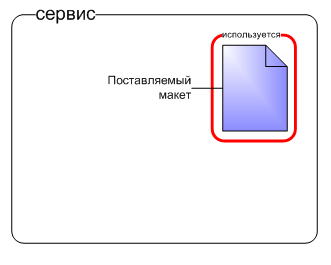
У разі потреби Ви можете змінити стандартний макет і, у подальшому, здійснювати друк документа на основі Вашого персонального макета. Для редагування макета друкарської форми передбачено механізм вивантаження на локальний комп’ютер. Правка макета проводиться в локальній версії додатка системи «Підприємство» (зокрема, можна використовувати безкоштовний додаток «Підприємство – робота з файлами».

Для зміни макета друкарської форми виконайте таке:
-
Відкрийте Ваш додаток у браузері Internet Explorer або Mozilla Firefox. Переконайтесь у тому, що браузер налаштовано відповідно до вимог.
Зверніть увагу: у браузерах Google Chrome та Apple Safari робота з макетами друкарських форм не підтримується.
- У розділі «Адміністрування» на панелі навігації натисніть посилання «Макети друкарських форм».
3.
У списку, що відкрився, оберіть макет друкарської форми, що Ви хочете змінити.
4. Натисніть кнопку "Змінити"
5. У діалоговому вікні, що з’явилося, підтвердіть намір змінити друкарську форму, натиснувши кнопку
«Продовжувати».
Примітка. Редагування макетів друкарських форм вимагає встановлення формату для роботи з файлами. Якщо він відсутній на Вашому комп’ютері, то його встановлення повинне початися автоматично під час звернення до редагування макета. Після закінчення установки необхідно буде вибрати робочий каталог для збереження файлів макетів.
6. Підтвердіть намір відкрити файл друкарської форми для редагування.
 7.
7. Відредагуйте макет друкарської форми, користуючись передбаченими для цього можливостями системи «Підприємство». Наприклад, у комірці макета можна додати новий текст (як це показано на рисунку внизу) або зображення (цей приклад детально розібрано нижче).
8. Збережіть змінений макет друкарської форми в файлі на локальному комп’ютері за допомогою команди «Файл»/«Зберегти».
 9.
9. Поверніться в додаток, відкритий у браузері, і натисніть кнопку
«Закінчити зміни».
10. Зазначте розташування відредагованого файлу друкарської форми на локальному комп’ютері.
Увага! Якщо Ви закриєте сесію після вивантаження макета, функцію
«Закінчити редагування» буде відключено. Для її ввімкнення необхідно знову вивантажити макет!
11. Підтвердіть натисканням кнопки
«ОК» намір передати файл з макетом на сервер.
12. Після закінчення редагування, у першій колонці списку
«Макети друкарських форм» з`явиться піктограма, що повідомить про наявність та використання для друку документа користувацького макета.

Редагування макета друкарської форми завершено, під час виведення на друк документа буде використовуватися макет, в який було внесено зміни.
Якщо Ви захочете повернутися до попереднього макета друкарської форми, натисніть кнопку «Використовувати стандартний макет». При цьому відредагований макет буде присутнім на сервері, і його можна буде знову ввімкнути натисканням кнопки «Змінити».
Бажаємо приємної роботи!
Як вставити в макет друкарської форми логотип компанії?
Наведемо конкретний приклад редагування макета друкарської форми рахунку на оплату, а саме, розглянемо, як вставити в нього зображення, наприклад, логотип компанії (це зображення необхідно попередньо підготувати та зберегти у вигляді графічного файлу, наприклад, у форматі .png або .jpg).
1. Завантажте друкарську форму документа для редагування на локальний комп’ютер.
2. У таблиці, що відкрилася у додатку «Підприємство – робота з файлами» для редагування макета друкарської форми, виділіть комірку, у якій Ви хочете розмістити зображення.
3. Оберіть команду меню
«Таблиця»/«Малюнки»/«Картинка» (або просто натисніть кнопку «Картинка», як це показано на рисунку для випадку використання додатка
«Підприємство – робота з файлами»).
4. В діалоговому вікні
«Вибір картинки» натисніть кнопку «Вибрати» з файлу та виберіть графічний файл, в який Ви попередньо зберегли зображення-логотип.
5. Натисніть кнопку
«ОК». Картинку буде вставлено у виділену комірку макета друкарської форми.
6. Збережіть макет друкарської форми в локальному додатку
«Підприємство – робота з файлами» і потім закінчіть його редагування в додатку сервісу.
7. Перейдіть до будь-якого документа
«Рахунок на оплату» та роздрукуйте його. При цьому в потрібному місці документа буде розміщено підготовлений Вами логотип компанії.
Таким чином, тепер у рахунках на оплату, що Ви готуєте для передачі своїм контрагентам, буде присутній логотип Вашої компанії. Щоб додати логотип і на інші документи, необхідно повторити описані дії для відповідних друкарських форм цих документів.
Бажаємо приємної роботи!
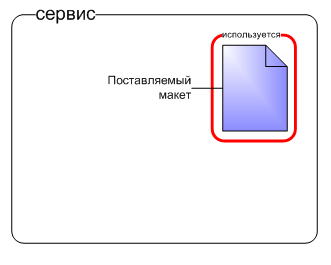




 Ваше приложение готовится к использованию. Пожалуйста, подождите.
Ваше приложение готовится к использованию. Пожалуйста, подождите.